 CAD tip # 7584:
CAD tip # 7584:
Otázka
Takovou utilitou je bezplatná LISP aplikace ARKANCE PlotDWGarr (viz  Download). Po jejím načtení (APLČTI) můžete příkazem PlotDWGarr spustit dávkové vykreslení (na aktuální tiskové zařízení, s aktuálními parametry - viz poslední PLOT) všech rámečků v poli, nebo příkazem LayDWGarr vygenerovat nová rozvržení (layouty) obsahující jednotlivé "výkresy" (rámečky), nebo příkazem wbDWGarr provede pišblok/wblock jednotlivých rámečků do samostatných DWG souborů, nebo příkazem pcDWGarr vygeneruje (z šablony) vzhledy stránek a rovnou na ně spustí příkaz PUBLIKUJ.
Download). Po jejím načtení (APLČTI) můžete příkazem PlotDWGarr spustit dávkové vykreslení (na aktuální tiskové zařízení, s aktuálními parametry - viz poslední PLOT) všech rámečků v poli, nebo příkazem LayDWGarr vygenerovat nová rozvržení (layouty) obsahující jednotlivé "výkresy" (rámečky), nebo příkazem wbDWGarr provede pišblok/wblock jednotlivých rámečků do samostatných DWG souborů, nebo příkazem pcDWGarr vygeneruje (z šablony) vzhledy stránek a rovnou na ně spustí příkaz PUBLIKUJ.
Ve všech případech se aplikace nejprve dotáže na tvar pravoúhlého pole "výkresů". Postupně zadáváte body levého horního rohu (1), velikosti jednoho rámečku (2), vzdálenosti mezi sloupci (3) a mezi řadami (4), počet sloupců a počet řad (viz obrázek). Případné chybějící rámečky v poli - tedy bez obsahu - budou ignorovány (nevykreslí se).
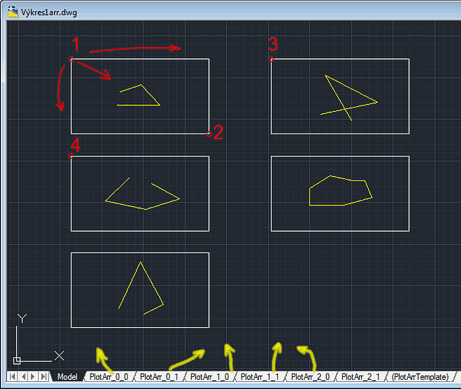
Alternativním způsobem zadání tiskových rámečků je jejich výběr předkreslenými obdélníky (v zadané hladině) nebo referencemi bloku (zadaného jména).
Výsledkem je buď tisk (PLOT) patřičného počtu výkresů nebo vytvoření série očíslovaných rozvržení či DWG souborů či vzhledů stránek. Vygenerovaná rozvržení se tvoří podle šablony rozvržení "(PlotArrTemplate)" (přejmenujte si stávající rozvržení na tento název). V něm si předem nadefinujete velikost výřezu, jeho měřítko, nastavení stránky, atd.). Sérii takto vzniklých rozvržení pak již snadno vykreslíte najednou příkazem PUBLIKUJ. Vzhledy stránek jsou generované ze šablony "PlotArrTemplate".
Od verze 1.8 můžete využít předdefinované texty (nebo bloky s atributem) pro pojmenování jednotlivých rámečků. Můžete určit výstupní složku. Je podporována i verze AutoCAD LT.
Od verze 1.9 můžete filtrovat texty, z nichž jsou odvozovány názvy rámečků.
Viz PlotDwgArr v akci:
Viz příklad výkresu.
Doporučujeme vyhnout se tvorbě takovýchto výkresů s falešným modelovým prostorem - využívejte Rozvržení, popř. specializovaná řešení jako např. AutoCAD Electrical
![Diskuzní fórum a databáze tipů a utilit pro AutoCAD, Inventor, Revit a další produkty Autodesk
- od firmy ARKANCE [www.cadforum.cz] Diskuzní fórum a databáze tipů a utilit pro AutoCAD, Inventor, Revit a další produkty Autodesk
- od firmy ARKANCE [www.cadforum.cz]](../common/arkance_186.png)

 also in ENGLISH
also in ENGLISH AutoCAD
AutoCAD AutoCAD LT
AutoCAD LT AutoCAD Electrical
AutoCAD Electrical

